Om ervoor te zorgen dat u de meest recente informatie ontvangt, stuurt Brightspace® Pulse pushmeldingen voor alle nieuwe en bijgewerkte meldingen. Met pushmeldingen blijft u op de hoogte van cursusgerelateerde updates uit Aankondigingen, Activiteitenfeed, Scores, Testen, Opdrachten en Inhoud in Brightspace®.
Nadat u zich voor de eerste keer hebt aangemeld, worden cursusmeldingen pas weergegeven in Pulse nadat er nieuwe updates zijn gemaakt in Brightspace®.

|
Opmerking: Uiterste datums voor discussieonderwerpen worden niet ondersteund als meldingen in Brightspace® Pulse. |
Pushmeldingen weergeven
Als er ongelezen meldingen zijn, wordt er een  rode stip weergegeven op het tabblad
rode stip weergegeven op het tabblad  Meldingen.
Meldingen.

|
Opmerking: Als u meerdere Brightspace® Pulse-accounts hebt en er ten minste één openstaande melding voor een van de accounts is, wordt er een rode stip  weergegeven op het weergegeven op het  menupictogram of het organisatielogo op de navigatiebalk. menupictogram of het organisatielogo op de navigatiebalk. |
- Tik op het tabblad
 Meldingen. Op het subtabblad Updates worden de volgende meldingstypen weergegeven:
Meldingen. Op het subtabblad Updates worden de volgende meldingstypen weergegeven:- Op het subtabblad Abonnementen worden alle antwoorden weergegeven op discussies waarop u bent geabonneerd en alle @-vermeldingen in discussiethreads.
 | Opmerking: Als u abonnementsmeldingen wilt ontvangen in Brightspace® Pulse, moet u zich abonneren op discussies in de tool Discussies in Brightspace®. |
- Gemaakte of bijgewerkte cursusinhoud: Om u op de hoogte te houden van cursusinhoud, stuurt Brightspace® Pulse meldingen wanneer er cursusinhoud wordt gemaakt of bijgewerkt in Brightspace®. U kunt nieuwe en bijgewerkte inhoud die aan een melding is gekoppeld, bekijken en de inhoud rechtstreeks in Brightspace® Pulse weergeven. Dit is ook van toepassing op inhoud waaraan een uiterste datum aan het onderdeel is gekoppeld. Als u de inhoud wilt bekijken, tikt u op de update en vervolgens op Openen. Als er geen bestands-URL beschikbaar is, tik dan op Openen in browser om de inhoud te openen in Brightspace®.
- Gemaakte of bijgewerkte documenten met cursusoverzichten: Wanneer uw docent het document met het cursusoverzicht in Brightspace® toevoegt of bijwerkt, ontvangt u meldingen in Brightspace® Pulse en in Brightspace®.
In Brightspace® kunt u kiezen of u onmiddellijke meldingen via e-mail of een tekstbericht wilt ontvangen wanneer het document met het cursusoverzicht is bijgewerkt. - Cursusaankondigingen: wanneer uw docent via cursusaankondigingen wijzigingen in cursusupdates, informatie en herinneringen wil doorgeven, ontvangt u een cursusaankondiging in Brightspace® Pulse.
- Activiteitenfeed: Wanneer uw docent de Activiteitenfeed gebruikt om herinneringen te posten over komende opdrachten en koppelingen naar cursusmateriaal, ontvangt u meldingen over die posts. Als u op een melding in de Activiteitenfeed tikt, wordt de bijbehorende post of de bijbehorende opmerking in de Activiteitenfeed weergegeven.
- Nieuwe scores: Wanneer uw docent scores in een scorerapport invoert of scores bijwerkt, ontvangt u scoremeldingen in Brightspace® Pulse. Bekijk scores in Brightspace® Pulse door op de update te tikken en vervolgens naar links te vegen om de score weer te geven.
- Geplande testen en opdrachten: U ontvangt meldingen over geplande testen en opdrachten onder de volgende voorwaarden:
- Als de opdracht of test een uiterste datum heeft, krijgt u twee dagen voor de uiterste datum een melding.
- Als de opdracht of test geen uiterste datum heeft maar wel een einddatum, krijgt u twee dagen voor de einddatum een melding.
 | Opmerking: Standaard worden meldingen twee dagen voor de uiterste datum of einddatum van elke activiteit weergegeven. De beheerder kan de standaardwaarde echter wijzigen naar specifieke uren of dagen. |
Pushmeldingen configureren
Selecteer welke pushmeldingen over cursusactiviteiten u op uw apparaat ontvangt.
Pushmeldingen configureren
- Tik linksboven op de startpagina op het pictogram van uw organisatie en tik vervolgens op Instellingen.
- Tik onder Meldingen op Pushmeldingen.
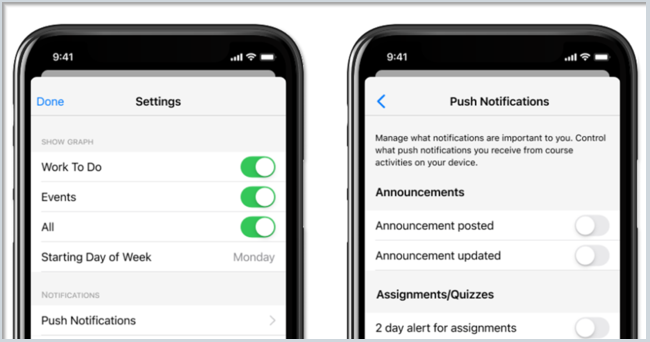
Afbeelding: Tik op Pushmeldingen om pushmeldingen te configureren.
- Blader omlaag en tik om een pushmelding in of uit te schakelen.
U hebt uw pushmeldingen geconfigureerd.
Onmiddellijke meldingen voor e-mail personaliseren
U kunt kiezen welke e-mailmeldingen u ontvangt door de instellingen rechtstreeks vanuit de Pulse-app te openen.
Uw onmiddellijke meldingen personaliseren
- Tik linksboven op de startpagina op het pictogram van uw organisatie en tik vervolgens op Instellingen.
- Tik op E-mailmeldingen.
- Tik onder Onmiddellijke meldingen en selecteer de e-mailmeldingen die u wilt ontvangen.
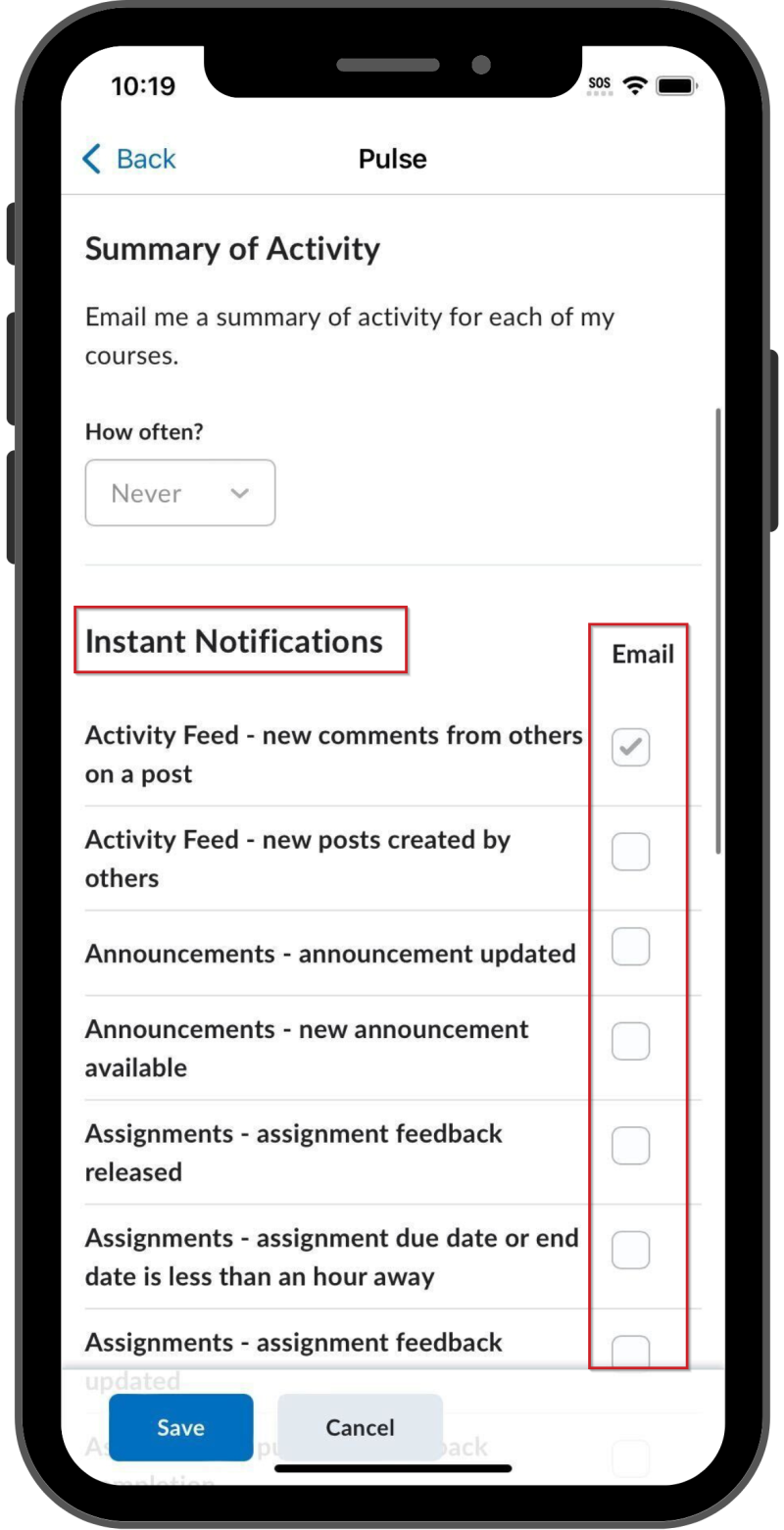
Afbeelding: Tik op het selectievakje E-mail om updates voor dat item te ontvangen.
- Tik op Opslaan om uw gepersonaliseerde meldingen op te slaan.
U hebt uw e-mailmeldingen gepersonaliseerd.